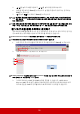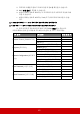User Guide
Table Of Contents
44
3. Info (정보) 페이지에 이 프로젝터의 정보와 상태가 표시됩니다.
4. "Contact IT Help" (IT 도움 문의) 버튼을 누르면 헬프 데스크 창이 화면의 오른쪽
위 구석에 나타납니다. 그러면 같은 LAN에 연결된 RoomView™ 소프트웨어 관
리자/사용자에게 메시지를 보낼 수 있습니다.
자세한 내용을 보려면 http://www.crestron.com 및 www.crestron.com/getroomview를 방
문하십시오.
**Crestron RoomView
"Edit Room" (룸 편집) 페이지에서 프로젝터의 온스크린 디스플레이 (OSD) 메뉴에 나
타난 대로 IP 주소
(또는 호스트 이름)을 입력하고, IPID로 "02", 예약된 Crestron 제어
포트로는 "41794"를 입력하십시오.
Crestron RoomView™ 설정과 명령 메서드에 관해서는 다음 웹 사이트를 방문하여
RoomView™ 사용자 안내서와 추가 정보를 구하십시오:
http://www.crestron.com/products/roomview_connected_embedded_projectors_devices/
resources.asp
PJLink™, SNMP, AMX 및 Xpanel 형식 지원됨
이 프로젝터는 PJLink™, SNMP V.1, AMX 또는 Xpanel V1.10과 호환됩니다. 자세
한 내용은 사용자 설명서나 웹사이트의 지침에 따라 프로젝터를 제어하고 관리하십
시오.
원격 네트워크
작업 페이지로
돌아가려면 Exit
(종료)를 누르십
시오.